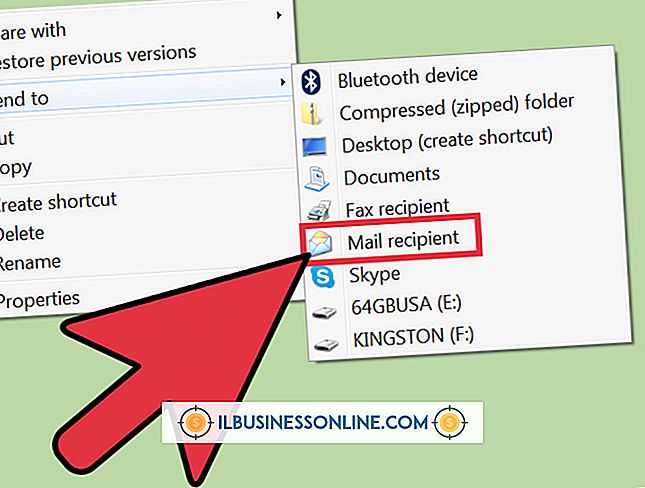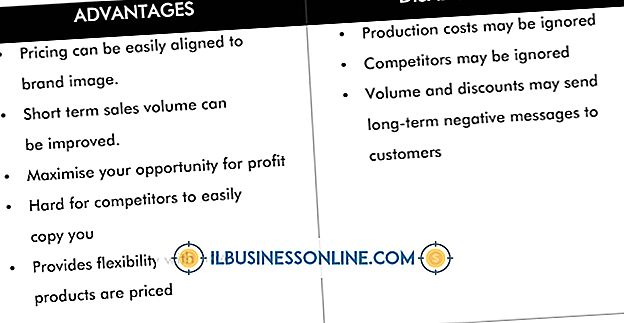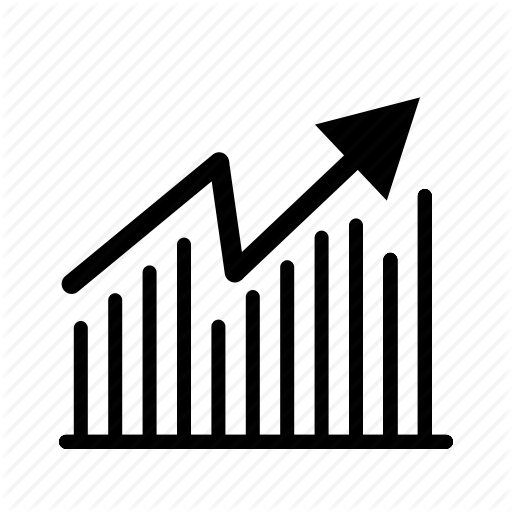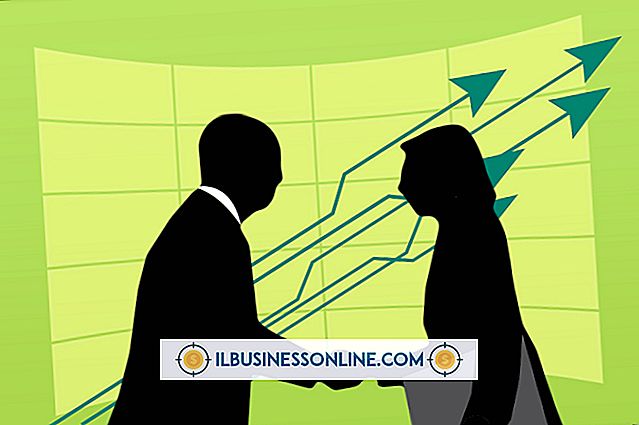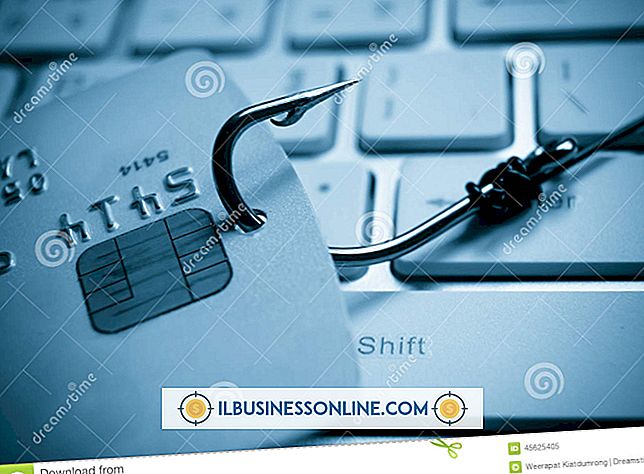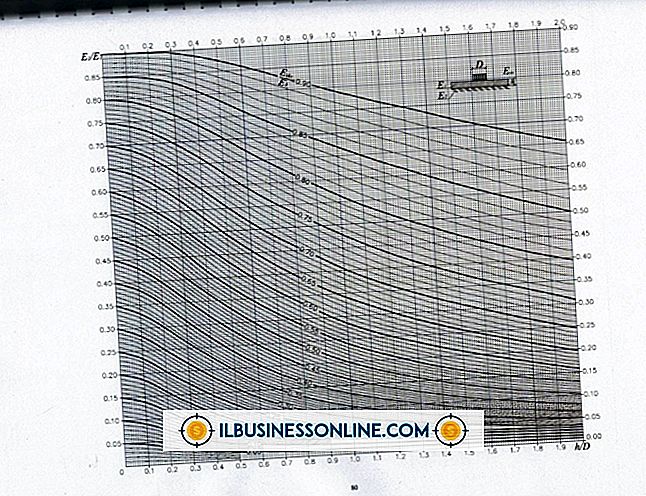Mijn Wacom-tablet wordt niet herkend door mijn Mac

Wacom grafische tablets bieden Mac-gebruikers een scala aan invoerapparaat-alternatieven, met opties op basis van grootte, prijs en functies. De meeste Wacom-tablets gebruiken een USB-verbinding om stroom- en gegevensondersteuning te bieden, hoewel sommige modellen verbinding maken via een draadloze Bluetooth-interface. Als uw Mac uw tablet niet herkent wanneer u hem aansluit, moet u mogelijk uw software, hardware of instellingen aanpassen.
Stuurprogramma's
Voor de juiste functionaliteit van de Wacom-tablet hebt u compatibele stuurprogrammasoftware nodig om ervoor te zorgen dat uw Macintosh-besturingssysteem de invoer van tablets correct interpreteert. Als u onlangs uw systeem hebt geüpgraded naar een nieuwe versie van Mac OS, kunt u mogelijk de stuurprogrammasoftware die op cd werd geleverd, niet gebruiken met uw tablet. Raadpleeg de Wacom-website voor bijgewerkte stuurprogramma's en volg de aanwijzingen van de fabrikant voor het verwijderen van een incompatibel stuurprogramma en het installeren van een nieuwe versie.
USB-verbinding
De meeste Wacom-tablets worden via USB op uw Mac aangesloten via een kabel die bij uw apparaat is geleverd. Voor de best mogelijke verbinding sluit u uw tablet rechtstreeks aan op een USB-poort aan de voor- of achterkant van uw computer. Als u een groot aantal USB-apparaten op uw Mac hebt aangesloten en daarom uw tablet moet aansluiten op een hub om deze aan te sluiten, moet u ervoor zorgen dat u een aangedreven hub gebruikt die elektrische stroom trekt van een stopcontact en niet via de USB-bus zelf en dat u de hub op een stopcontact hebt aangesloten.
Bluetooth
Sommige Wacom-tablets ondersteunen zowel bekabelde USB- als draadloze Bluetooth-verbindingen. Op een Mac met Bluetooth-functie kan een draadloze verbinding u toestaan verder van uw Mac te gaan zitten terwijl u werkt. Bluetooth-verbindingen gebruiken radiogolven, zodat ze geen zichtlijn vereisen tussen uw computer en uw tablet. Aan de andere kant werkt uw Bluetooth-verbinding op dezelfde frequentie - 2, 4 GHz - als sommige draadloze telefoons en WiFi-apparatuur. Zoek naar storingsbronnen, inclusief metalen voorwerpen tussen de tablet-ontvanger en uw computer, en verwijder of verplaats ze. Controleer het batterijstatuslampje op uw tablet om te controleren of uw oplaadbare lithium-ionbatterij voldoende is opgeladen. Sluit de USB-kabel aan die bij uw tablet is geleverd en sluit deze rechtstreeks aan op uw Mac terwijl u de batterij oplaadt, of bestel een vervanging bij Wacom als de batterij niet meer correct functioneert.
verenigbaarheid
Wacom ontwerpt de tablet-accessoires voor compatibiliteit met de modellen die ze vergezellen. Als u een oudere Wacom-tablet probeert te gebruiken met de stylus of puck vanaf een nieuw Wacom-apparaat, of andersom, registreren uw invoerbewegingen mogelijk niet. Afhankelijk van de leeftijd van uw tablet, kunt u mogelijk vervangende onderdelen rechtstreeks bij Wacom kopen. Als u geen nieuwe onderdelen kunt kopen, vindt u oudere tablets en hun accessoires op online veilingsites. Zorg voordat u koopt dat uw aankoop werkt met uw Wacom-hardware.